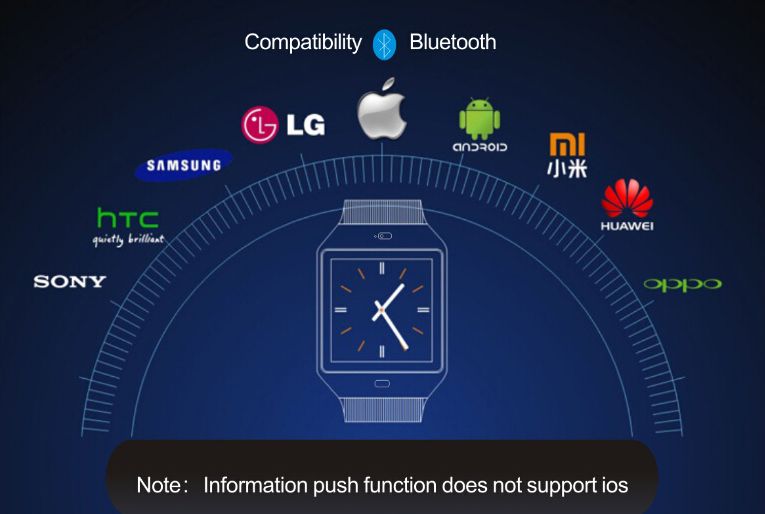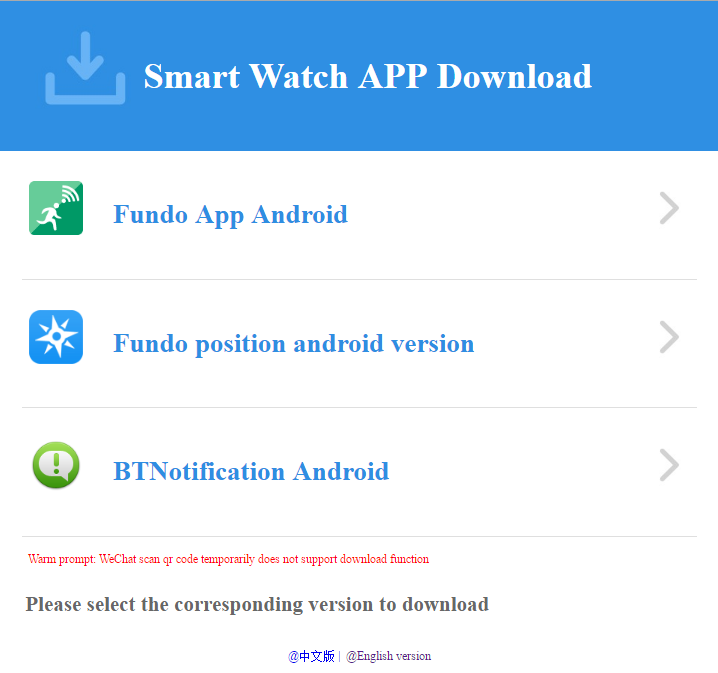Android Smartwatch DZ09 model PFT010
Functies:
- Handsfree bellen met nummerherkenning
- Berichten ontvangen
- E-mail ontvangen
- Foto’s maken
- Video’s maken
- Video’s afspelen
- Muziek afspelen
- Tril-functie
- Stopwatch
- Alarm/wekker
- Kalender
- Anti verlies/diefstal alarm als je telefoon op verder dan 15m afstand is
- Camera smartphone bediening
- Slaapcyclus monitor
Specificaties:
- Geschikt voor Android 2.3 of hoger
- Vanaf Samsung S3, Note 2 of hoger
- Voor apparaten vanaf Bluetooth V2.0
- Eventueel geschikt voor iOS (alleen voor bepaalde functies)
- Bluetooth V3.0
- Batterij capaciteit: 380 mAh
- Opslag: 128 mb ram
- Ruimte voor micro SD (tot 16 GB)
- Ruimte voor Micro SIM kaart
- Netwerk: GSM 850/900/1800/1900 Mhz
- 2.0 megapixel camera
- 1.56 inch LCD touchscreen scherm (240 x 240 pixels)
- Muziek: MP3 , WAV
- Video: MP4
- Beeld: jpeg, gif, bmp, png
- Oplaadtijd: 4 uur
- Stand-by tijd: 60-120 uur
- Spreektijd: 3-6 uur
- Talen: Nederlands ,Engels, Spaans, Frans, Italiaans, Turks, Portugees etc.
Gebruiks aanwijzing
Installatiehandleiding Smartwatch
Nederlands instellen:
1. zet het horloge aan en ga naar “settings”
2. vervolgens naar “phone settings”
3. zoek in language de taal, die u wil instellen ( dutch = nederlands)
4. datum en tijd kunt u hier ook aanpassen
Smart watch koppelen aan telefoon d.m.v. bluetooth
1 . zet de Bluetooth-functie op uw telefoon aan en zorg dat de telefoon zichtbaar is voor andere apparaten in de buurt (dit kan u aanvinken)
2. zoek door over het scherm heen te vegen de Bluetooth-functie
3. klik op bluetooth en dan op “nieuw apparaat opvragen”
4. vervolgens op “nieuw apparaat” en het horloge vindt uw telefoon
5. klik op de naam van uw telefoon die in het horloge wordt weergegeven
6. klik hierna op “opties” en dan op “verbinden”
7. er komt een code op de smartwatch te staan
8. druk op ja / yes dan komt er ook een code op uw telefoon te staan
9. druk op “oke” en geef daarmee toestemming
10. de koppeling smartwatch/ telefoon is nu compleet
Micro sim- en SDkaart installeren:
1. Aan de zijkant links zit een uitsparing waarmee het horloge geopend kan worden
2. Verwijder vervolgens de batterij.
3. Schuif het grootste metalen plaatje tot u een klik hoort en open dit
4. Plaats nu uw simkaart
5. Sluit het klepje en schuif het tot u weer een klik hoort
6. In de uitsparing ernaast kunt u uw micro SD kaartje plaatsen
Let op !!
De vooringestelde functies van facebook en twitter werken alleen met een simkaart.
Uiteraard gaat dit ten koste van uw data verkeer bij een abonnement en kost geld zonder abonnement.
Als u een android toestel heeft werken de pushing berichten wel.
Berichten ontvangen op uw telefoon (social media werkt niet op ios)
- Voor Android Smartphones BTNotifications of de app “Mediatek” uit de Googleplay.
- Open de nieuwe app “Mediatek” in het applicatiemenu van de Smartphone . Om het horloge te kunnen laten communiceren met de Smartphone is het noodzakelijk dat in het toegankelijkheidsmenu van uw Smartphone de service wordt aangezet. Druk in onderstaand scherm op “OK”
- Uw Smartphone opent nu automatisch de notification acces van uw Smartphone. Klik in dit menu op de optie “Mediatek SmartDevice en druk in onderstaand scherm op “OK”
- Zet de Smartwatch aan. Belangrijk! Controleer via de instellingen van uw smartwatch of de Bluetoothfunctie aan staat. Dit doet u via de optie instellingen/ BTsettings. De opties power en visibility moeten allebei op “on” staan.
- Ga nu terug naar de Mediatek app op uw smartphone en klik op de optie “Find Device” De app zal nu zoeken naar uw Smartwatch en vervolgend tonen in de zoekresultaten. Klik de Smartdevice aan en uw smartphone en smartwatch zullen nu koppelen. Druk op “OK” voor het bevestigen van de code.
- Via de optie “Notifications” in de app vindt u een overzicht van de Personal app’s en Systeem app’s waarin u zelf kunt aangegeven welke berichten er moeten worden doorgezet naar het horloge.
- Het bluetooth bereik tussen het horloge en uw telefoon is circa 10 meter. Raakt de verbinding langere tijd verbroken dan gaat het horloge in een inactieve bluetooth stand (het gekleurde symbool in het scherm verdwijnt). In deze situatie kunt u eenvoudig in de “Mediatek“ app van uw smartphone die automatisch naar voren komt het horloge symbool aanklikken. De app verbind nu weer automatisch met het horloge. Tip! Wanneer het horloge is verbonden zet uw telefoon automatisch de gesprekken door naar het horloge. Wilt u een gesprek toch normaal via uw telefoon aannemen druk dan tijdens het opnemen van uw telefoon op de optie “headset” uit.
Onderhoud uw Smartwatch
Uw Smartwatch heeft een bijzonder ontwerp en bestaat uit kwetsbare onderdelen. U dient het daarom voorzichtig te behandelen. Hieronder geven wij u een aantal suggesties zodat u het horloge jarenlang met veel plezier kunt gebruiken. · Raak het scherm niet aan met zware voorwerpen die het scherm kunnen beschadigen en zorg ervoor dat het scherm schoon blijft. Gebruik het product niet als het beschadigd is. Het is normaal dat het scherm traag reageert wanneer het horloge is blootgesteld aan lage temperaturen. · Ga bedachtzaam met het horloge om. Ondanks dat het horloge stoot en slagvast ontworpen is kan het niet iedere extreme situatie doorstaan. · Let erop dat er geen water in het apparaat kan binnendringen. Als dat toch gebeurt, en het horloge niet meer werkt, dan valt dit niet onder de standaardgarantie. Zorg ervoor dat het horloge droog blijft en dat het niet wordt blootgesteld aan regen, vocht en bijtende vloeistoffen. · Gebruik en bewaar het horloge niet op stoffige plaatsen om beschadiging van de onderdelen te voorkomen. · Stel het product niet bloot aan een warme omgeving. Hoge temperaturen verkorten de levensduur van het elektronische circuit. · Stel het product ook niet bloot aan te koude omgevingen. Door condensvorming kunnen het product en het elektronische circuit beschadigen. · Misbruik het product niet door ermee te gooien of te slaan waardoor het beschadigd kan raken. · Gebruik geen schoonmaakmiddelen met bijtende bestanddelen om de Smartwatch mee schoon te maken. Maak het product schoon met een zachte doek. · Als uw product of een van de accessoires niet goed werkt, laat het dan repareren.
Foto’s
APPS
QR code: website – http://c3.cli.im/FT5K1A verwijst naar http://www.fundo.cc/other/download/FunDoAPP/
Fundo App Android
verwijst naar Fundo Companion [APK] , sync data.
Fundo Companion can be used for the Sync between watch and phone.
Fundo position android version
Verwijst naar: http://shouji.360tpcdn.com/160413/fb0f3ba373e55c2201b2c5197c06acb3/net.whereapp.lbs_23.apk
maar die link bestaat niet meer, even googlen op “net.whereapp.lbs_23.apk” levert ook niets op…
BTNotification Android
verwijst naar BT Notification [APK] , communicatie tussen apparaten/toestellen.
Application Connection via Bluetooth Smart Watch, remote voice calls, SMS, remote camera, sync messages, contacts, weather and other data.
[#/android/apps/dz09_horloge” ]